Eizo FORIS FS2332 Instructions Manual [da]
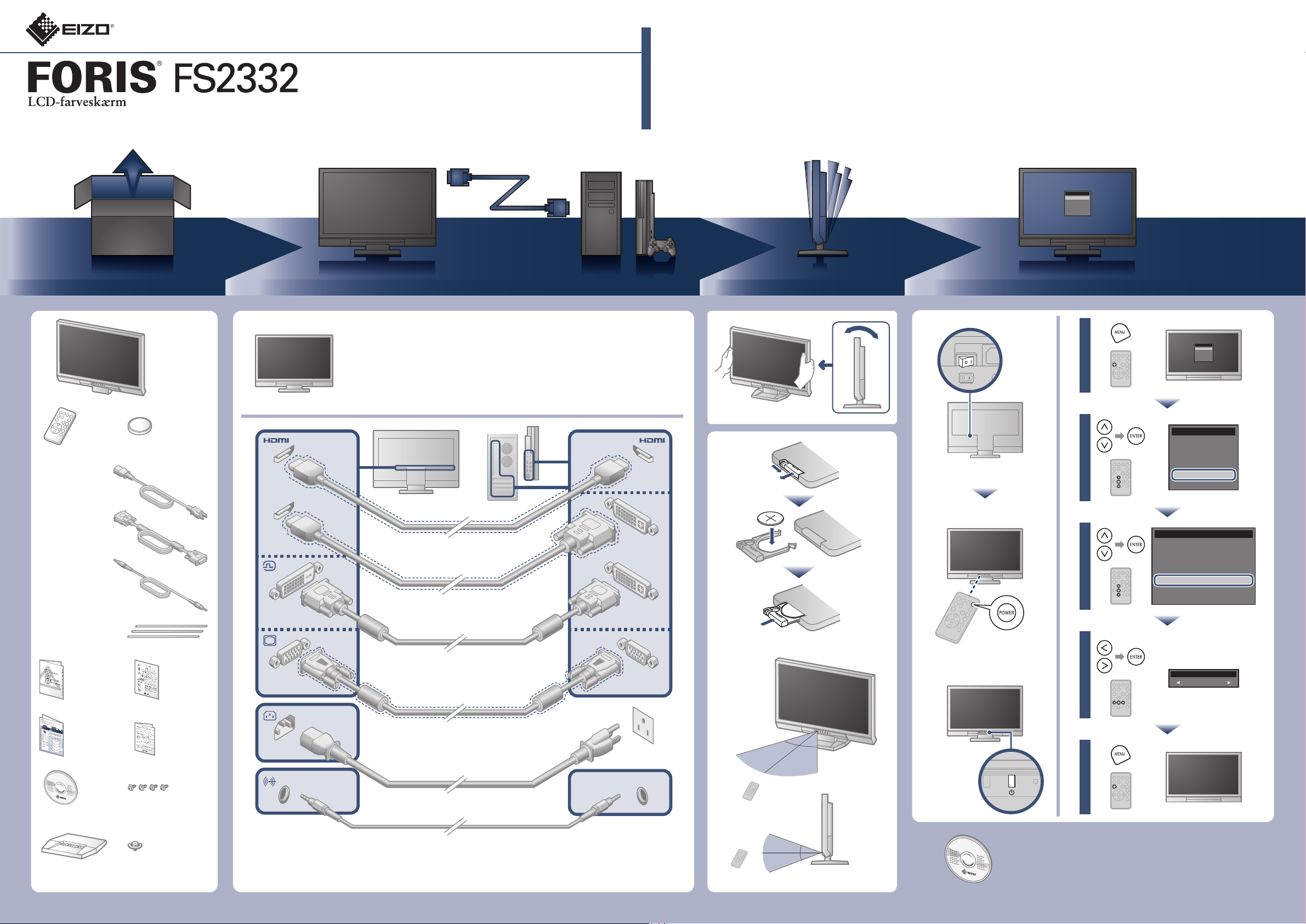
Installations-vejledning
1920×1080
Når skærmen skal sluttes til pc'en, kræves der et grakkort i overensstemmelse med
VESA-standard og CEA-861-standard.
Vigtigt
Læs PRECAUTIONS (FORHOLDSREGLER), denne installationsvejledning og brugervejledningen på cd-rommen omhyggeligt for at blive
fortrolig med enheden og bruge den eektivt.
Menu
Color
Screen
Sound
PowerManager
Monitor Settings
Information
1
Menu
Color
Screen
Sound
PowerManager
Monitor Settings
Information
Fjernbetjening
Strømledning
FD-C39
Digitalt signalkabel (DVI)
Stereo-mini-stik-kabel
Farveark
(rød, blå og grå)
PRECAUTIONS
(FORHOLDSREGLER)
Skærm
Rundt lithiumbatteri
(CR2032)
Attaching the
Stand base
(Montering
af fod)
Digital forbindelse
Digital forbindelse
HDMI-kabel
*1 *2
DVI-HDMIomformerkabel *
FD-C39
2
Fjernbetjening
(1)
(2)
Menu
Color
Screen
Sound
PowerManager
Monitor Settings
Information
DVI
3
1
D-Sub
4
Monitor Settings
Return
DDC/CI [ ]Enable
KeyLock
Logo
Power Indicator [ ]Enable
Language [ ]English
Reset
[ ]Off
[ ]On
eller
Language
English
Setup Guide
(Installations-
vejledning)
EIZO LCD Utility Disk
EIZO LCD Utility Disk
Fod
Oplysninger
om genbrug
Monteringsskruer
Monteringsskrue
til fod
Analog forbindelse
MD-C87
valgmulighed
*1 Kommercielt tilgængeligt produkt
*2 Anvend et produkt, der er i stand til at håndtere høj hastighed.
AUDIO-UDGANG
5m
7m
7m
30°
5m
5m
20°
20°
30°
5
5m
EIZO LCD Utility Disk
EIZO LCD programdisk indeholder yderligere oplysninger.
Copyright© 2011 EIZO NANAO CORPORATION All rights reserved.
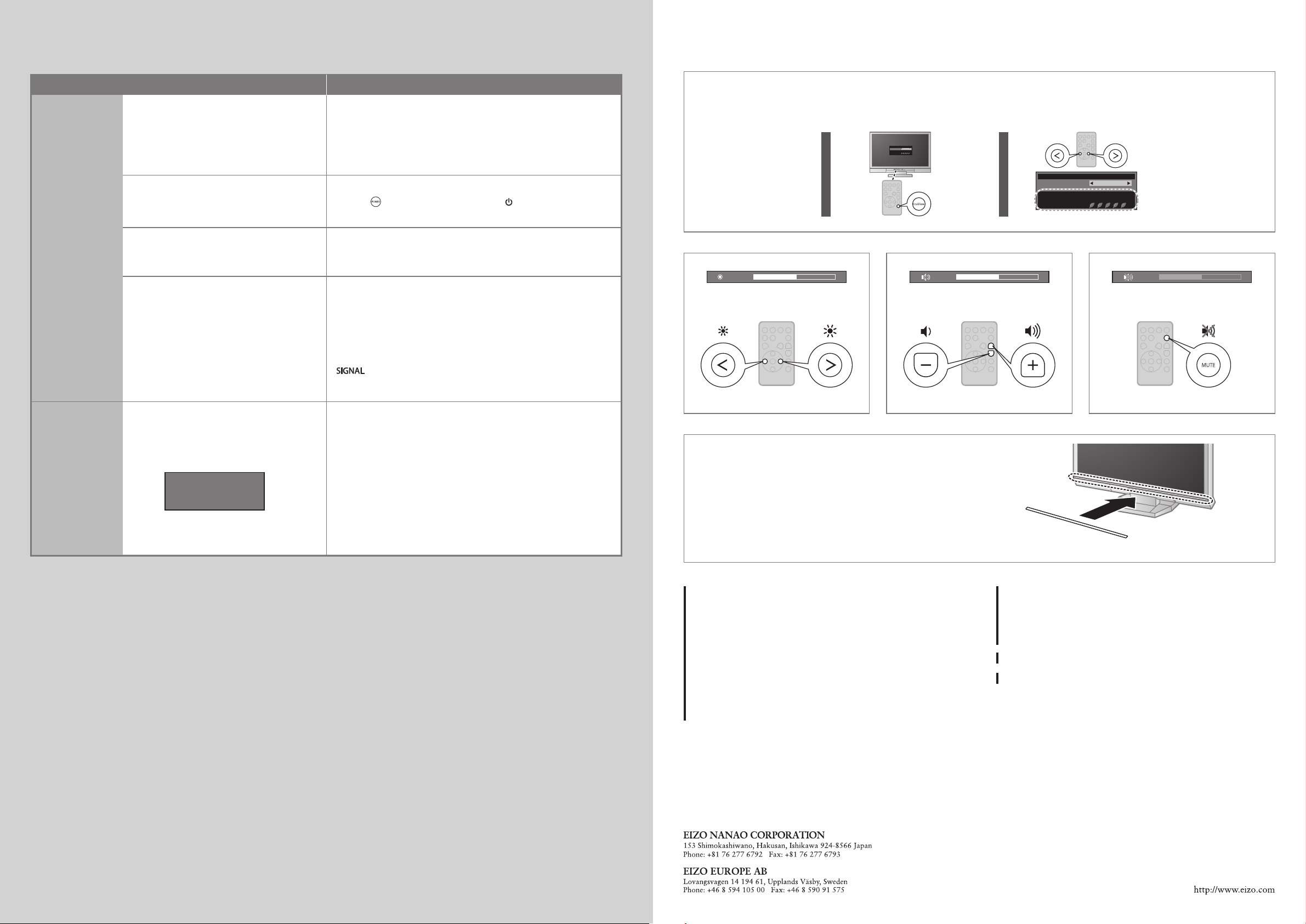
Problem:
Der vises ikke noget billedeHvis der ikke vises noget billede, heller ikke efter at du har fulgt følgende afhjælpningsforslag, skal du kontakte din
lokale forhandler.
Problemer Mulig årsag og afhjælpning
• Kontrollér, om netledningen er tilsluttet korrekt.
Strømindikatoren lyser ikke.
Strømindikatoren lyser rødt.
• Tænd for hovedkontakten.
• Sluk for strømmen, og tænd for den igen efter nogle minutter.
• Tryk på på ernbetjeningen (eller på på skærmen).
Auto EcoView
Justerer automatisk skærmens lysstyrke efter omgivelsernes lysstyrke.
EcoView-menuen gør det muligt for dig at slå funktionen til eller fra.
1
Auto EcoView
Power Reduction
CO2 Reduction
Eco Performance Level
EcoView Menu
On
30 W
17 g
2
EcoView Menu
Auto EcoView
Power Reduction
CO2 Reduction
Eco Performance Level
On
30 W
17 g
Niveau for strømbesparelse
Intet billede
Meddelelsen
kommer tilsyne.
Strømindikatoren lyser blåt.
Strømindikatoren lyser orange.
Eksempel:
PC2(D-SUB)
Signal Error
• Forøg "Brightness (Lysstyrke)", "Contrast (Kontrast)" og/eller "Gain
(Forstærkning)" i indstillingsmenuen.
• Kontrollér, om signalkablet er korrekt tilsluttet.
• Kontrollér, om der er tændt for den eksterne enhed.
• Betjen musen eller tastaturet.
• Skift indgangssignalet.
• Hvis der er tilsluttet en ekstern enhed i HDMI-porten, skal du
ændre godkendelsesmetoden. Sluk én gang, og tryk derefter på
på skærmen i fem sekunder eller længere for at ændre
godkendelsesmetoden, og tænd derefter for strømmen igen.
• Meddelelsen viser, at indgangssignalet ligger uden for det
angivne område.
• Når det analoge signal (D-Sub)/ digitale signal (DVI-D, HDMI:
pc-signal) modtages, skal du tage følgende forholdsregler:
- Kontroller, om pc'en er kongureret, så den overholder skær-
mens krav til opløsning og lodret scanningsfrekvens.
- Genstart pc’en.
- Vælg den relevante visningstilstand ved hjælp af hjælpepro-
grammet til grakkortet. Du kan nde yderligere oplysninger i
brugervejledningen til grakkortet.
50
Sæt farvearket fast
Sæt det medfølgende farveark fast i rillen nederst på skærmen, hvis du ønsker det. (Fjern eventuelle pletter og snavs, før
du sætter arket på.)
15
15
Hinweise zur Auswahl des richtigen Schwenkarms für Ihren Monitor
Dieser Monitor ist für Bildschirmarbeitsplätze vorgesehen. Wenn nicht der zum Standardzubehör
gehörigeSchwenkarm verwendet wird, muss statt dessen ein geeigneter anderer Schwenkarm installiert
werden. Bei derAuswahl des Schwenkarms sind die nachstehenden Hinweise zu berücksichtigen:
Der Standfuß muß den nachfolgenden Anforderungen entsprechen:
a) Der Standfuß muß eine ausreichende mechanische Stabilität zur Aufnahme des Gewichtes vom
Bildschirmgerät und des spezizierten Zubehörs besitzen. Das Gewicht des Bildschirmgerätes und
des Zubehörs sind in der zugehörenden Bedienungsanleitung angegeben.
b) Die Befestigung des Standfusses muß derart erfolgen, daß die oberste Zeile der Bildschirmanzeige
nicht höher als die Augenhöhe eines Benutzers in sitzender Position ist.
c) Im Fall eines stehenden Benutzers muß die Befestigung des Bildschirmgerätes derart erfolgen,
daß die Höhe der Bildschirmmitte über dem Boden zwischen 135 – 150 cm beträgt.
d) Der Standfuß muß die Möglichkeit zur Neigung des Bildschirmgerätes besitzen (max. vorwärts: 5°,
min. nach hinten ≥ 5°).
e) Der Standfuß muß die Möglichkeit zur Drehung des Bildschirmgerätes besitzen (max. ±180°). Der
maximale Kraftaufwand dafür muß weniger als 100 N betragen.
f) Der Standfuß muß in der Stellung verharren, in die er manuell bewegt wurde.
g) Der Glanzgrad des Standfusses muß weniger als 20 Glanzeinheiten betragen (seidenmatt).
h) Der Standfuß mit Bildschirmgerät muß bei einer Neigung von bis zu 10° aus der normalen
aufrechten Position kippsicher sein.
Hinweis zur Ergonomie :
Dieser Monitor erfüllt die Anforderungen an die Ergonomie nach EK1-ITB2000 mit dem Videosignal,
1920× 1080, Digital Eingang und mindestens 60,0 Hz Bildwiederholfrequenz, non interlaced.
Weiterhin wird aus ergonomischen Gründen empfohlen, die Grundfarbe Blau nicht auf dunklem
Untergrund zu verwenden (schlechte Erkennbarkeit, Augenbelastung bei zu geringem
Zeichenkontrast.)
Übermäßiger Schalldruck von Ohrhörern bzw. Kopfhörern kann einen Hörverlust bewirken.
Eine Einstellung des Equalizers auf Maximalwerte erhöht die Ausgangsspannung am Ohrhörerbzw. Kopfhörerausgang und damit auch den Schalldruckpegel.
„Maschinenlärminformations-Verordnung 3. GPSGV:
Der höchste Schalldruckpegel beträgt 70 dB(A) oder weniger gemäss EN ISO 7779“
[Begrenzung des maximalen Schalldruckpegels am Ohr]
Bildschirmgeräte: Größte Ausgangsspannung 150 mV
1st Edition-June, 2011
03V23617A1
(U.M-SUGFS2332)
